win102004無法進入休眠EnhancedStorage-EhStorTcgDrv
對于我們升級安裝之后的win102004版本操作系統,有的小伙伴在使用的過程中有可能會遇到電腦出現系統無法進入休眠EnhancedStorage-EhStorTcgDrv的情況。對于這種問題小編覺得我們可以先使用干凈啟動進行問題排除,然后在使用代碼進行修復即可。具體的操作步驟就來看下小編是怎么做的吧~

【win10 2004常見問題】
win102004無法進入休眠EnhancedStorage-EhStorTcgDrv方法一:
1.建議前往您的電腦品牌官網,更新:
-BIOS
-主板芯片組
-網卡驅動
-內存、硬盤相關

2.這個情況比較常見與SSD有關,可以確保您的SSD相關驅動已經更新哦。
方法二:
干凈啟動,停止非核心的程序運作、卸載非必要的軟件:
1.卸載設備中的第三方安全軟件和系統優化軟件
2.同時按【Windows 徽標鍵+R】,輸入【msconfig】,按回車(Enter)
3.點擊【服務】>【隱藏所有 Microsoft 服務】>【全部禁用】
4.啟動【任務管理器】,點擊【啟動】選項卡,將所有啟動項都禁用
5.重啟設備
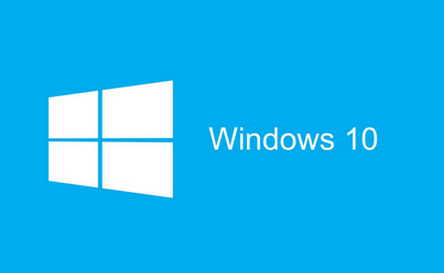
方法三:
使用《sfc /scannow》和《Dism》自動掃描和修補系統檔案,然後再重啟電腦:
1.右鍵點擊任務欄上的Windows圖標,選擇【Microsoft Powershell(管理員)】
2.逐一輸入以下指令:
Dism /Online /Cleanup-Image /CheckHealth
Dism /Online /Cleanup-Image /ScanHealth
Dism /Online /Cleanup-Image /RestoreHealth
sfc /scannow
3.重啟電腦
4.如果出現”有一些文件無法修復“的回報,重復步驟1-3幾次
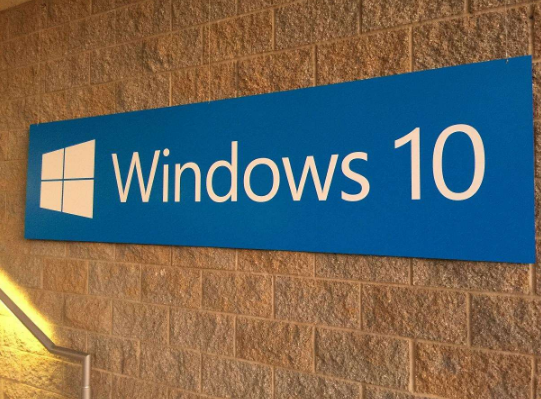
以上就是小編給各位小伙伴帶來的win102004無法進入休眠EnhancedStorage-EhStorTcgDrv的所有內容,希望你們會喜歡。更多相關教程請收藏好吧啦網~
以上就是win102004無法進入休眠EnhancedStorage-EhStorTcgDrv的全部內容,望能這篇win102004無法進入休眠EnhancedStorage-EhStorTcgDrv可以幫助您解決問題,能夠解決大家的實際問題是好吧啦網一直努力的方向和目標。
相關文章:
1. Win10桌面圖標太大怎么辦?Win10系統桌面圖標太大的解決方法2. Win7怎么升級Win11?Win7免費升級Win11教程3. CentOS7.0怎么設置屏幕分辨率?4. Win10怎么設置系統審核事件?5. Win7需要權限才能刪除文件怎么辦?Win7系統怎么獲取權限?6. Windows10更新KB5006670 無法連接到打印機 錯誤代碼0x000007097. deepin20時間顯示不準確怎么調整? deepin時間校正方法8. UOS文檔查看器怎么添加書簽? UOS添加書簽的三種方法9. 如何在電腦PC上啟動Windows11和Linux雙系統10. 統信uos系統怎么進行打印測試頁和刪除打印機?
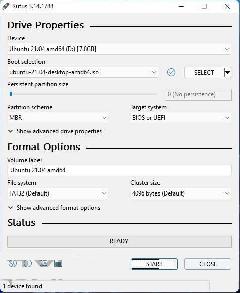
 網公網安備
網公網安備